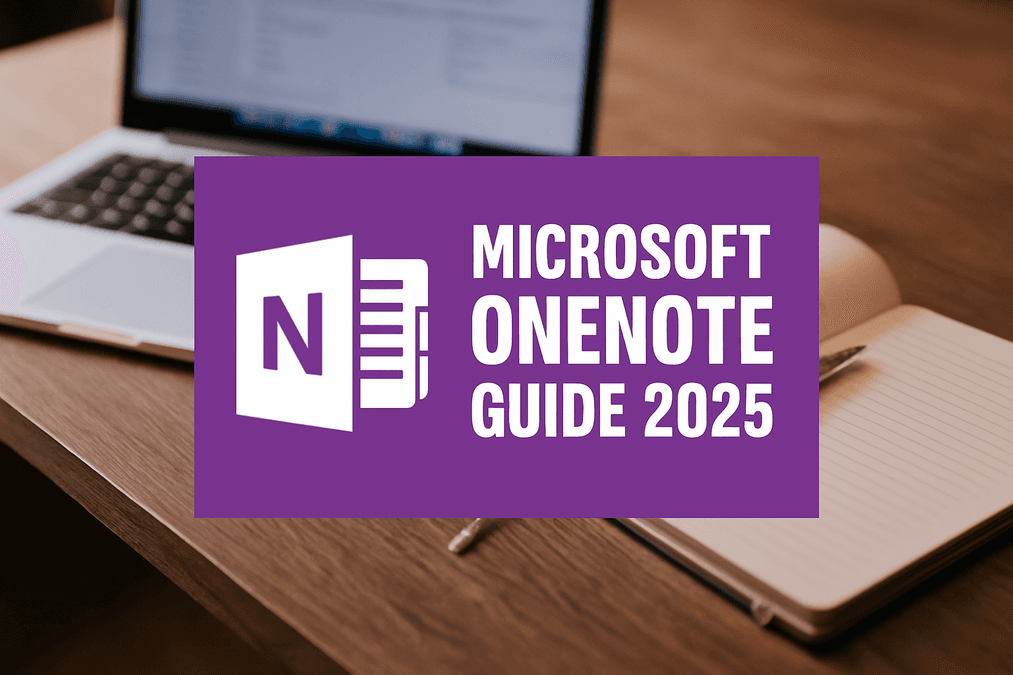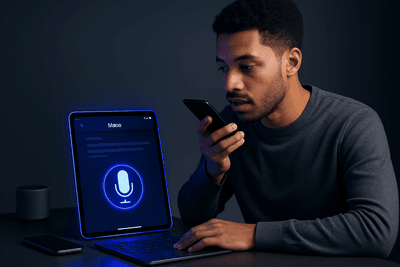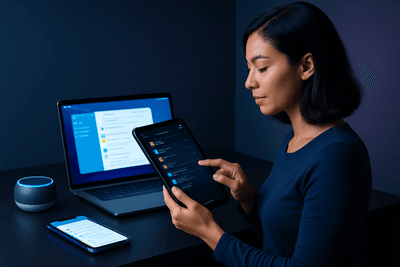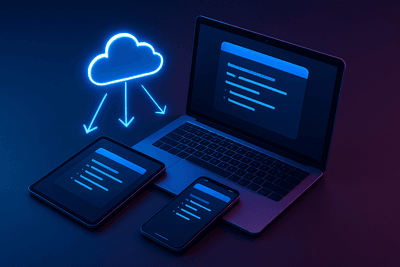Microsoft OneNote ist eines der mächtigsten kostenlosen Notiz-Tools auf dem Markt – und doch nutzen viele nur einen Bruchteil seiner Möglichkeiten. In diesem Guide erfährst du, wie du OneNote 2025 optimal für deine Bedürfnisse einrichtest und welche Features deine Produktivität auf ein neues Level heben.
Falls OneNote nicht deinen Vorstellungen entspricht, haben wir auch Artikel zu OneNote-Alternativen und Evernote-Alternativen zusammengestellt.
🚀 Die wichtigsten OneNote-Features im Überblick
OneNote unterscheidet sich von anderen Notiz-Apps durch seine flexible, notizbuchähnliche Struktur. Du kannst:
- Notizbücher für verschiedene Lebensbereiche anlegen
- Diese in Abschnitte und Unterseiten gliedern
- Handschriftliche Notizen mit dem Stift erstellen
- Audio- und Videoaufnahmen einbetten
- Mathematische Formeln einfügen und lösen
- Mit dem Team in Echtzeit zusammenarbeiten
💡 Tipp für Tablet-Nutzer: OneNote unterstützt handschriftliche Notizen sehr gut. Wenn du intensiv mit Stift schreibst, wirf auch einen Blick auf unseren Vergleich der besten Handschrift-Apps.
💡 Optimale Struktur für deine Notizen
Die richtige Organisation ist der Schlüssel zum Erfolg. So strukturierst du deine Notizbücher effizient:
- Beruf: Projekte, Meetings, Ideen
- Privat: Haushalt, Hobby, Reisen
- Lernen: Kurse, Recherche, Zusammenfassungen
- Quick Notes: Temporäre Notizen zum späteren Sortieren
🔄 Cloud-Sync & Geräteübergreifendes Arbeiten
OneNote synchronisiert deine Notizen automatisch über OneDrive. Wichtige Tipps für reibungsloses Cross-Device-Working:
- Aktiviere die Offline-Verfügbarkeit wichtiger Notizbücher
- Nutze die mobile App für schnelle Notizen unterwegs
- Stelle sicher, dass genug OneDrive-Speicher verfügbar ist
⚡ Power-Features für Fortgeschrittene
Tags & Suche
OneNote bietet ein mächtiges Tagging-System. Markiere wichtige Notizen mit:
- To-Dos
- Wichtig-Markierungen
- Fragen
- Definitionskennzeichnungen
Vorlagen nutzen
Erstelle eigene Vorlagen für:
- Meeting-Protokolle
- Projektplanungen
- Tages- und Wochenplanungen
- Brainstorming-Sessions
OCR & Handschrifterkennung
OneNote kann:
- Text in Bildern erkennen
- Handschriftliche Notizen in Text umwandeln
- Visitenkarten und Dokumente scannen
🎯 Praxis-Workflows für verschiedene Szenarien
Für Studierende
- Vorlesungsmitschriften mit Audio-Aufnahmen verknüpfen
- Handschriftliche Mathematik-Notizen mit digitalen Formeln kombinieren
- Lerngruppen-Kollaboration in geteilten Notizbüchern
Für Berufstätige
- Meeting-Protokolle mit Action Items
- Projektdokumentation mit Verlinkungen
- Knowledge Base für Teams aufbauen
Für Private Projekte
- Reiseplanung mit eingebetteten Karten
- Rezeptsammlung mit Fotos
- Haushaltsorganisation mit Checklisten
🔒 Datenschutz & Backup
Sichere deine Daten:
- Aktiviere die Zwei-Faktor-Authentifizierung
- Exportiere wichtige Notizbücher regelmäßig als Backup
- Nutze die Verschlüsselungsfunktionen für sensible Informationen
🎓 Pro-Tipps für mehr Effizienz
- Lerne wichtige Tastenkombinationen
- Nutze die Windows-Taste + N für schnelle Notizen
- Aktiviere die automatische Gliederungsfunktion
- Verwende das Dock-to-Desktop Feature für Multitasking
- Richte Quick Notes für temporäre Gedanken ein
💡 Tipp für spontane Ideen: Für besonders schnelle Notizen und Geistesblitze eignet sich auch eine dedizierte Memo-App – diese sind oft noch schneller als OneNote Quick Notes.
🤔 Fazit: OneNote richtig einsetzen
OneNote ist besonders stark, wenn du:
- Viel mit handschriftlichen Notizen arbeitest
- Microsoft 365 bereits nutzt
- Wert auf kostenlose Features legst
- Cross-Device-Synchronisation brauchst
Allerdings gibt es auch Alternativen, die für manche Anwendungsfälle besser geeignet sein könnten. Für minimalistische Notizen ist vielleicht Google Keep die bessere Wahl, während Notion sich eher für umfangreiche Dokumentationen und Wissensdatenbanken eignet.
📱 Bonus: OneNote Apps & Add-ons
Nützliche Erweiterungen:
- Office Lens für besseres Dokument-Scanning
- OneNote Web Clipper für Browser
- Outlook Integration für E-Mail zu Notizen
- Teams-Integration für bessere Zusammenarbeit
Mit diesen Tipps und Tricks holst du das Maximum aus OneNote heraus. Probier die verschiedenen Features aus und entwickle deinen eigenen Workflow – denn am Ende muss das Tool zu deiner persönlichen Arbeitsweise passen.
Weitere Artikel: